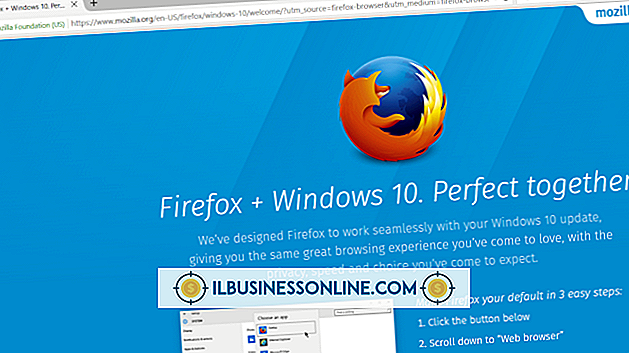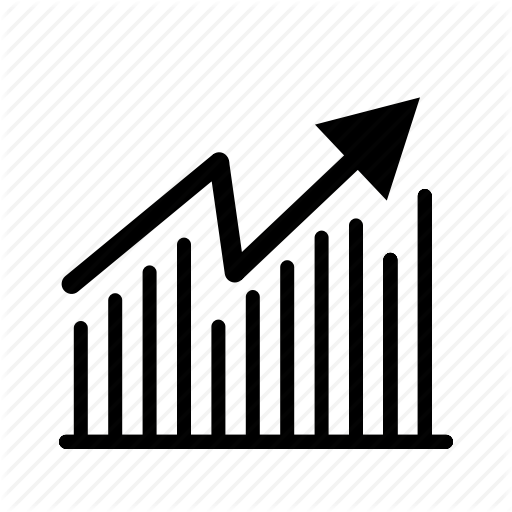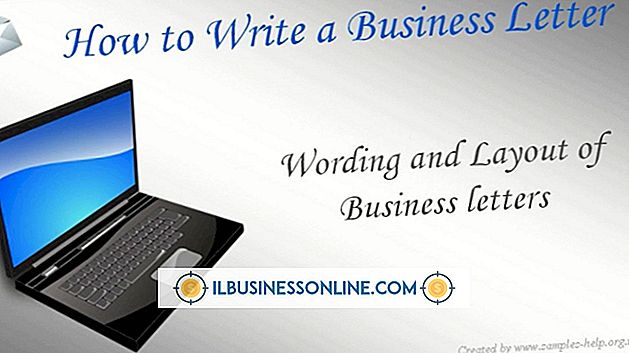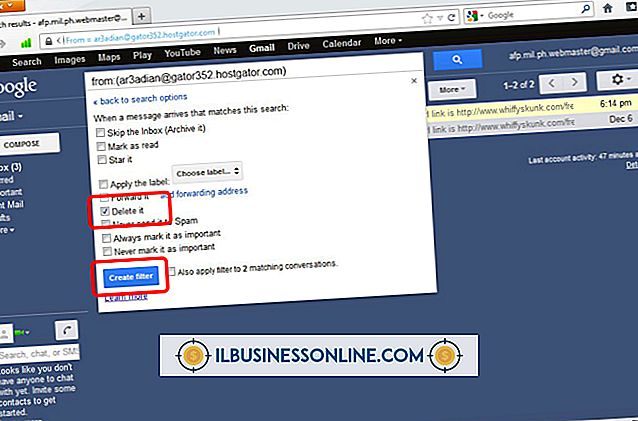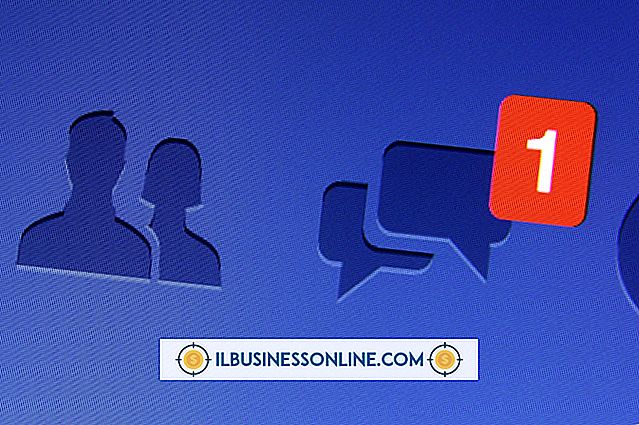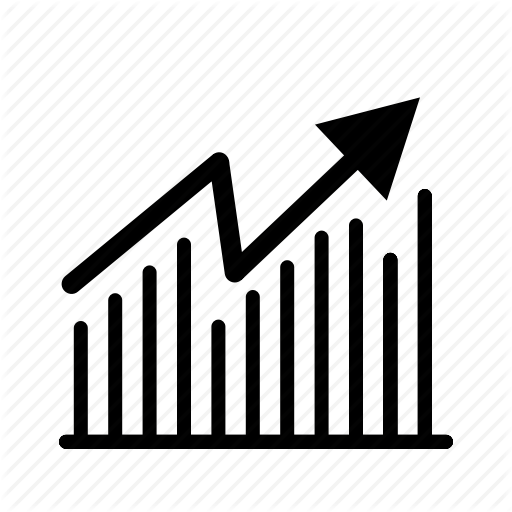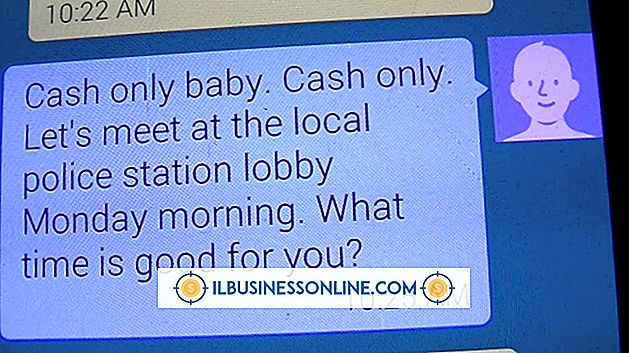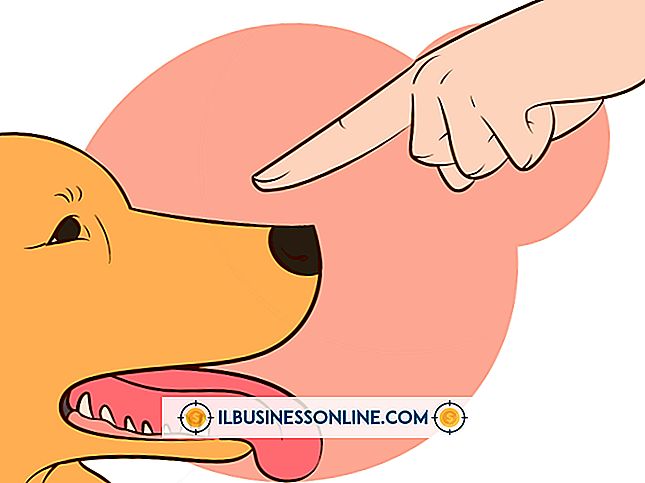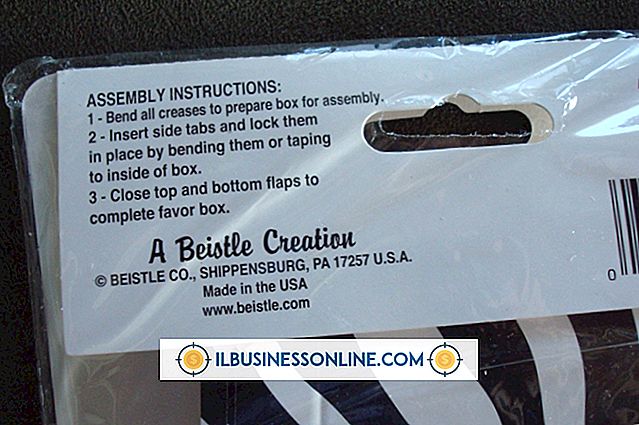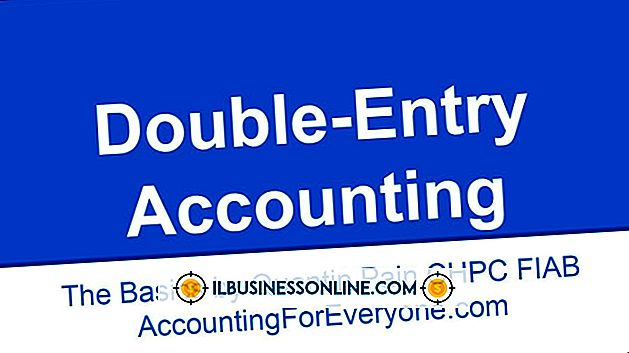Sådan integreres et Google Map uden en boble

Google Maps lader dig søge efter og se en hvilken som helst region eller placering og indlejre et duplikat af kortet på ethvert websted eller en blog, du administrerer. Dette hjælper med at gøre dit online-mærke mere socialt og binder din virksomhed til et fysisk sted. Som standard vises indlejrede Google Maps med stedmarkøren og en informationsboble. Dine læsere kan fjerne boblen manuelt, men hvis du og din virksomhed foretrækker at besøgende kun ser kortet og placer markøren i første omgang, kan du fjerne boblen under tilpasningsfasen.
1.
Åbn en webbrowser, navigere til google.com/maps, skriv et stednavn i Google Maps-adresselinjen og tryk på "Enter". Du kan indtaste et land, en region, en adresse, et stednavn eller en anden type lokalitetsoplysninger.
2.
Klik på ikonet "Link" i navigationsmenuen til venstre for at få vist en delingsdialog. Ikonet ligner tre sammenlåsende kædeforbindelser. Klik på "Tilpas og Preview Embedded Map" i delingsdialogen for at åbne et kort tilpasningsvindue.
3.
Klik på "X" øverst til højre i placeringsinformationsboblen i vinduet til tilpasning af kort. Dette fjerner boblen og justerer automatisk HTML-koden i overensstemmelse hermed.
4.
Klik inde i feltet, der indeholder HTML-koden under "Kopier og indsæt denne HTML til embed i din hjemmeside" i vinduet til kortpasning. Hold "Ctrl-A" nede på tastaturet for at vælge hele koden. Hold "Ctrl-C" nede for at kopiere koden til computerens udklipsholder.
5.
Indsæt den kopierede HTML-kode i HTML'en på din virksomheds hjemmeside eller blog, hvor du vil have kortet vist ved at trykke på "Ctrl-V."